De nombreux utilisateurs ont signalé le problème ennuyeux qu'ils ne peuvent pas supprimer une langue de clavier dans Windows 10, car la langue indésirable n'apparaît pas dans la liste "Langues préférées". Le problème avec la langue indésirable qui ne peut pas être supprimée dans Windows 10, se produit généralement après l'installation d'un logiciel tiers, ou après la mise à jour de Windows, ou en raison d'un "System Locale" invalide réglage.
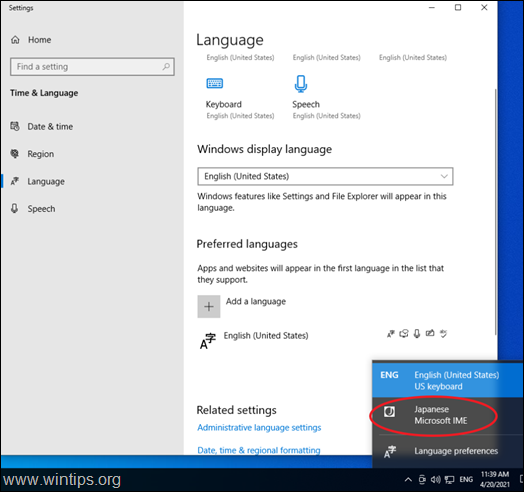
Si vous ne pouvez pas supprimer une langue de clavier dans Windows 10, continuez à lire ci-dessous. pour apprendre à résoudre le problème.
CORRECTIF: impossible de supprimer une langue/disposition du clavier dans Windows 10.
Méthode 1. Modifiez les paramètres régionaux du système.
La première étape, pour supprimer une langue de clavier qui ne peut pas être supprimée des paramètres de langue dans Windows 10, consiste à modifier le paramètre "Paramètres régionaux du système" pour votre langue.
1. À partir de Langue options, ouvrez le Paramètres de langue d'administration.
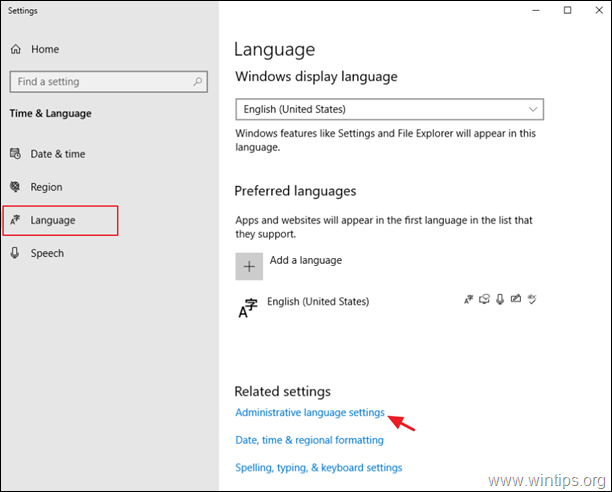
2. À Administratif onglet, cliquez sur Changer les paramètres régionaux du système.
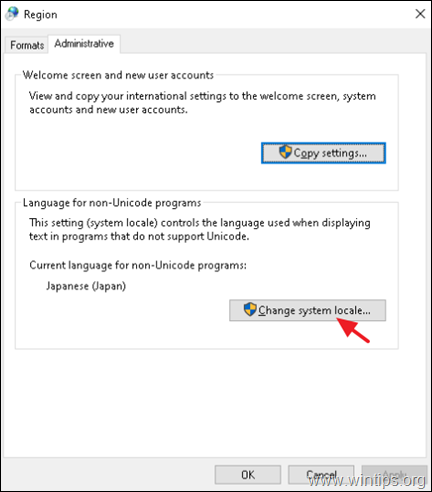
3. Dans « Paramètres de région », remplacez la langue des programmes non Unicode par votre langue. (par exemple, anglais (États-Unis) et cliquez sur d'accord.
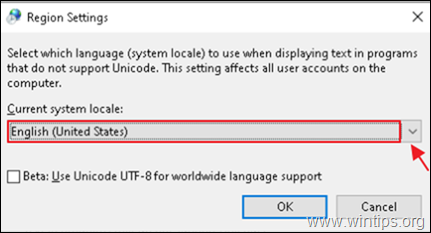
4. Lorsque vous y êtes invité, cliquez sur Redémarrer maintenant pour appliquer le changement.
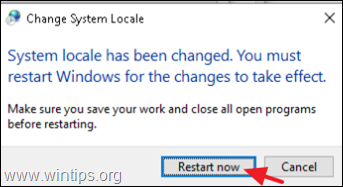
Méthode 2. Supprimez la langue indésirable du registre.
1. Naviguez jusqu'à ce La page de Microsoft et découvrez le Identifiant du clavier (en nombre hexadécimal), de la langue que vous souhaitez supprimer. *
* Exemple: Si vous souhaitez supprimer la langue japonaise, l'identifiant du clavier est « 00000411 »
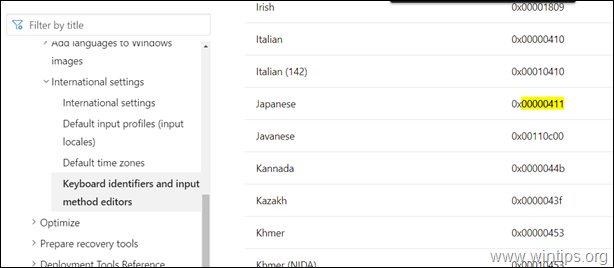
2. Ensuite, ouvrez l'éditeur de registre et supprimez la langue indésirable de ces deux (2) emplacements de registre :
HKEY_CURRENT_USER\Keyboard Layout\Preload
HKEY_USERS\.DEFAULT\Keyboard Layout\Preload
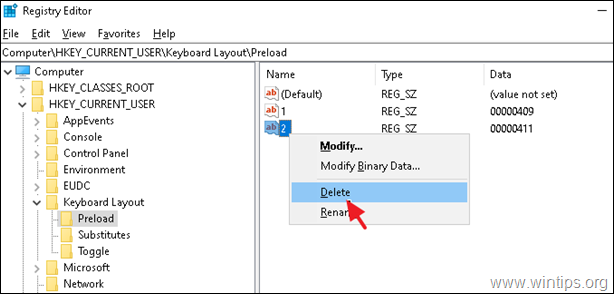
3. Fermez l'éditeur de registre et redémarrage votre ordinateur. Le langage indésirable devrait disparaître !
Méthode 3. Réinitialiser les paramètres de langue.
1. Ouvert PowerShell en tant qu'administrateur et trouver la "Balise de langue" de la langue d'affichage Windows que vous utilisez, avec cette commande :
- Get-WinUserLanguageList
par exemple. Dans cet exemple, où la langue d'affichage de Windows est « Anglais (États-Unis) », le Balise de langue est "fr-FR"
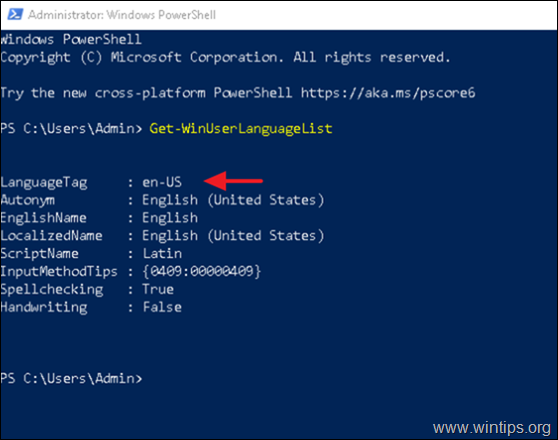
2. À présent remplacer la LangueTag valeur sur la commande ci-dessous avec le LanguageTag que vous avez trouvé ci-dessus et appuyez sur Entrée pour réinitialiser les paramètres de langue.*
- Set-WinUserLanguageList LangueTag -Obliger
par exemple. dans cet exemple la commande sera :
- Set-WinUserLanguageList fr-FR -Force
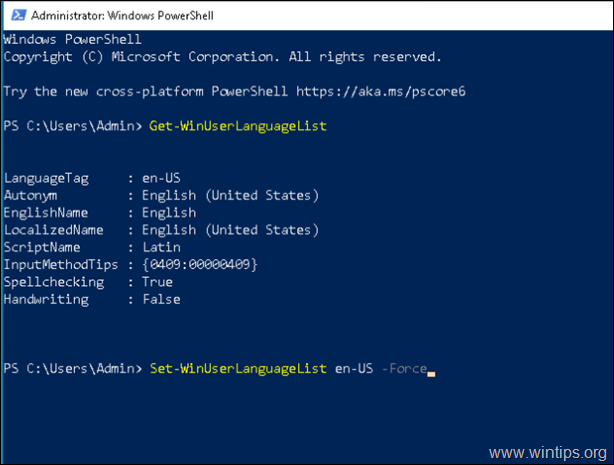
3. Fermez PowerShell. Le langage indésirable devrait disparaître! *
* Noter: Étant donné que ce processus supprime toutes les autres langues que vous avez ajoutées à votre ordinateur, continuez et rajoutez toute autre langue que vous souhaitez.
C'est ça! Quelle méthode a fonctionné pour vous ?
Faites-moi savoir si ce guide vous a aidé en laissant votre commentaire sur votre expérience. Aimez et partagez ce guide pour aider les autres.